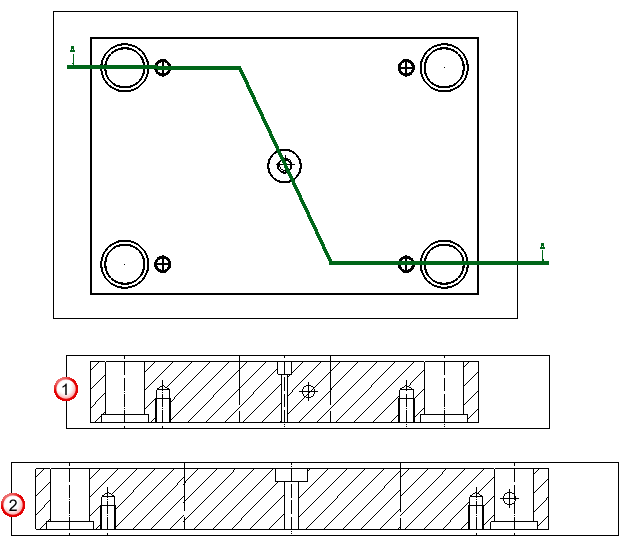Para crear una vista de sección:
También puede crear vistas de sección angulares y escalonadas creando las líneas de sección correspondientes. Por ejemplo:
|
Vista de sección angular |
|
|
Vista de sección escalonada |
|
|
Vista de sección angular escalonada Alinear secciones angulares con el eje principal — Esta opción genera una sección que tiene el mismo tamaño que la original porque se ve en una sola dirección. Utilizar esta opción genera la sección de Alinear secciones angulares escalonadas — Esta opción se utiliza para mejorar la precisión del dimensionado. Esta opción rota la vista para visualizar la sección escalonada aplana poder medirla. Utilizar esta opción genera la sección de Para acceder a más información, consulte las opciones de alineación de la vista de sección angular |
|
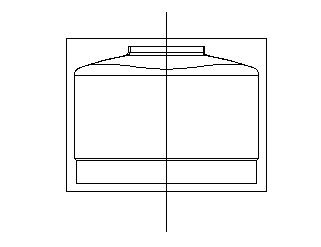
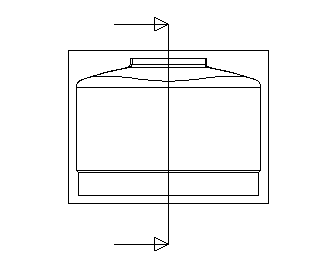
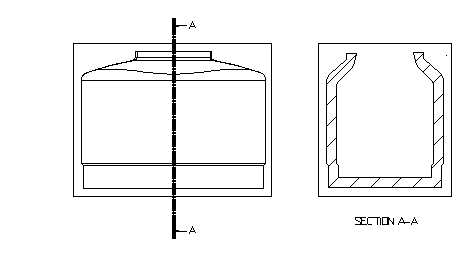
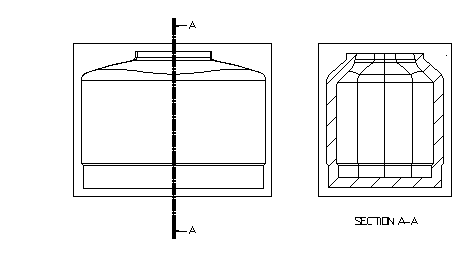
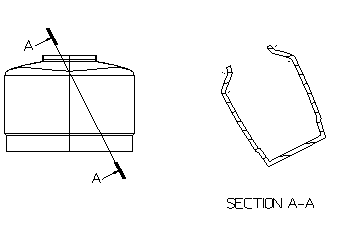
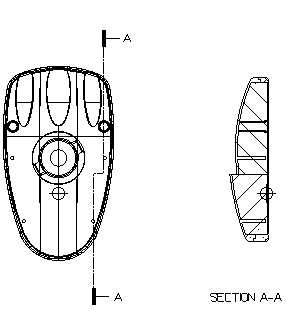
 .
.
 .
.